- रीसेट करने के लिए कैसे मैकबुक प्रो फ़ैक्टरी सेटिंग पर
- से मैकबुक प्रो डेटा पुनर्स्थापित कैसे
- मैक डेटा रिकवरी की वीडियो ट्यूटोरियल
वहाँ कई कारणों उपयोगकर्ताओं को अपने फ़ैक्टरी सेटिंग पर उनके मैकबुक पेशेवरों रीसेट करना चाहते करने के लिए कर रहे हैं। यह हो सकता है क्योंकि आप इसकी कार्यक्षमता, वायरस हमलों और प्रणाली त्रुटियों के साथ प्रमुख समस्याओं का सामना कर रहे हैं। जब आप अपने मशीन से डेटा बाहर फ्लश करने के लिए यदि आप इसे बेचने के लिए या इसे किसी और को देने की जरूरत की जरूरत है आप भी इस प्रक्रिया प्रदर्शन कर सकते हैं।
भाग 1 पुनर्स्थापित करने के लिए कैसे मैकबुक प्रो फ़ैक्टरी सेटिंग पर
रीसेट मैकबुक प्रो एक वर्ग के लिए इन प्रक्रियाओं का पालन करते हुए:
- इससे पहले कि आप को बहाल मैकबुक प्रो उसकी फ़ैक्टरी सेटिंग पर, सुनिश्चित करें कि आप अपनी फ़ाइलों को किसी अन्य स्थान को सुरक्षित कर लिया है बनाते हैं। इसका कारण यह है एक बार तुम प्रक्रिया आरंभ किया है, आप प्रो स्थानीय स्तर पर अपने मैकबुक पर संग्रहीत सभी उपलब्ध डेटा को मिटाने की जाएगी। जिस तरह से ऐसा करने के लिए में से एक टाइम मशीन एप्पल द्वारा प्रदान की सुविधा का उपयोग कर रहा है। इस के साथ अपना समय ले लो, ताकि आप सुनिश्चित करें कि आप अभी भी महत्वपूर्ण डेटा का उपयोग कर सकते हैं हो सकता है।
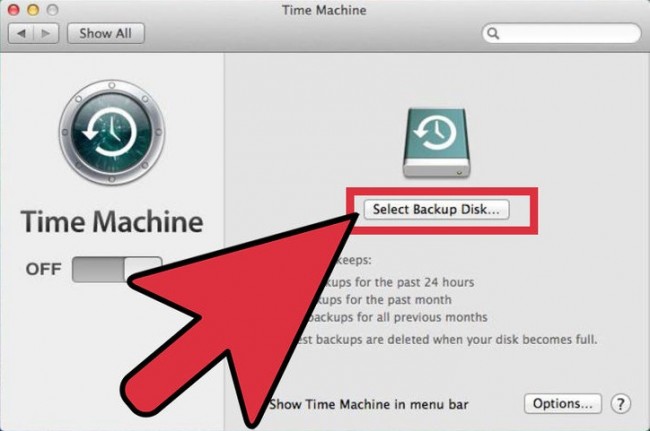
- अपने डेटा का बैकअप हो जाने के बाद, पावर एडाप्टर के लिए अपने मशीन से कनेक्ट करने और उसे पुन: प्रारंभ। एक साथ "कमांड" और "आर" बटन को दबाए रखें बहाली की प्रक्रिया शुरू करने के लिए जब तक आप स्क्रीन पर एप्पल लोगो देखते हैं। बटन तुरंत छोड़ दें।
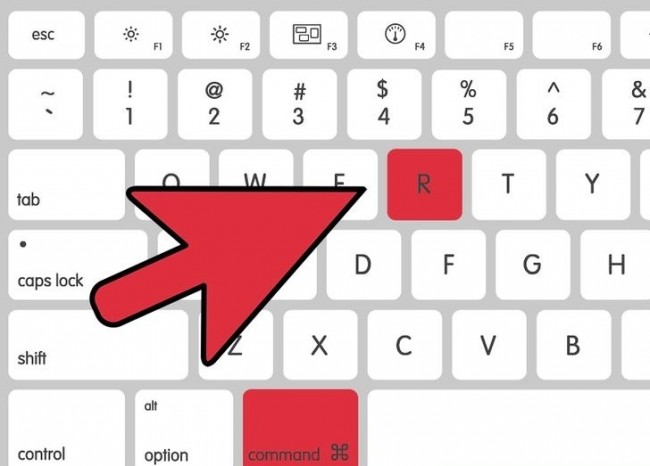
- "ओएस एक्स उपयोगिताएँ" विंडो प्रकट और "डिस्क उपयोगिता" पर क्लिक करेंगे।
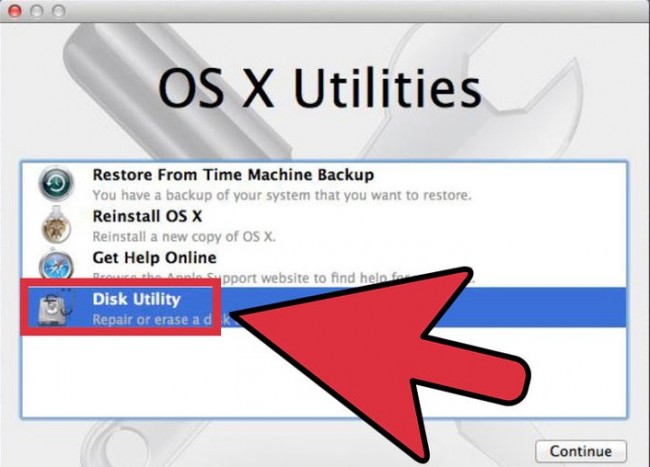
- "मिटा" टैब खोलें और अपने मैकबुक के प्राथमिक ड्राइव का चयन करें रीसेट करने के लिए मैकबुक प्रो।
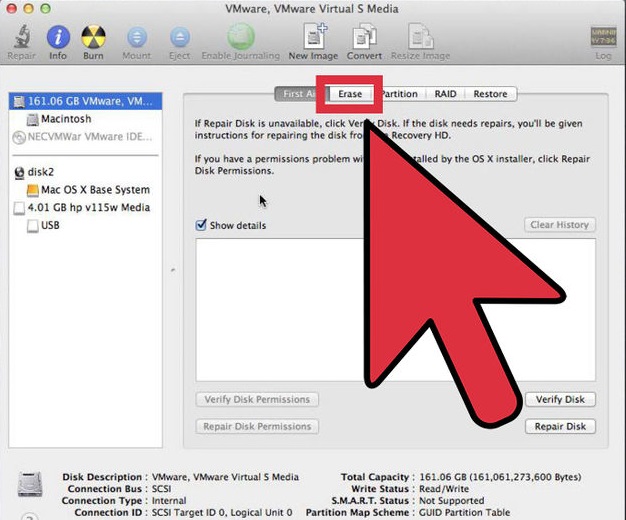
- का चयन करें "मैक ओएस विस्तारित (journaled) से" प्रारूप "ड्रॉप-डाउन मेनू।
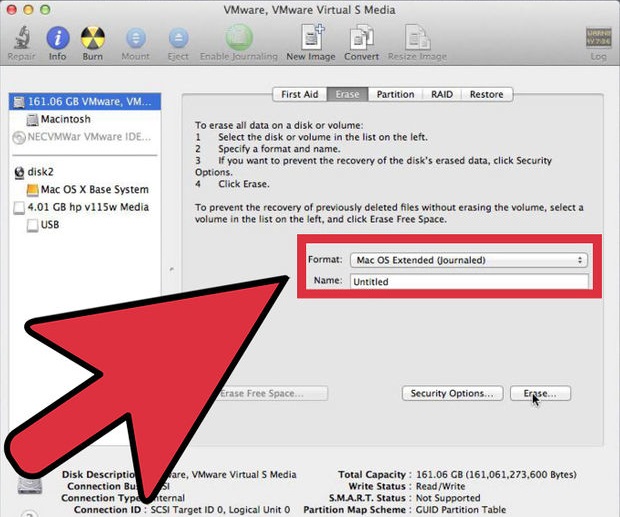
- "मिटा" बटन क्लिक करें।
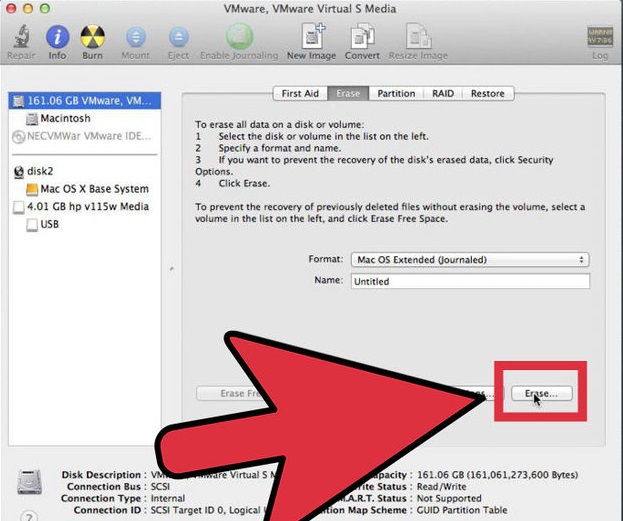
- एक बार जब मिटाने का काम पूरा हो गया है कार्रवाई, "डिस्क उपयोगिता" विंडो बंद करें।
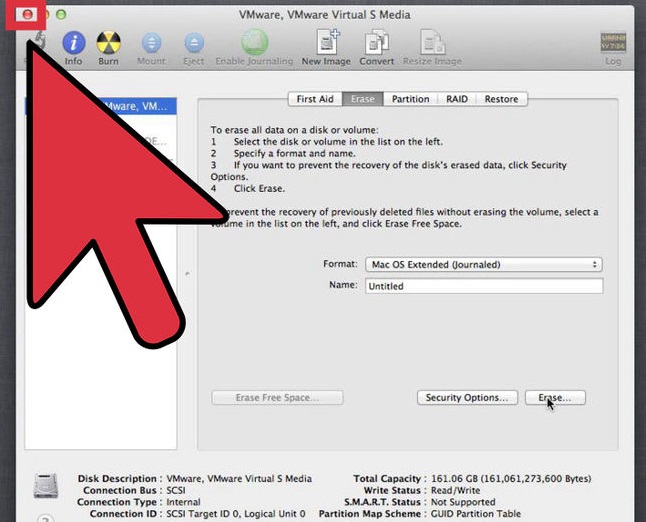
- बहाली की प्रक्रिया को पूरा करने के लिए, इंटरनेट के लिए अपने कंप्यूटर से कनेक्ट करें। एक सुरक्षित नेटवर्क के साथ एक वाईफाई कनेक्शन स्थापित करना।
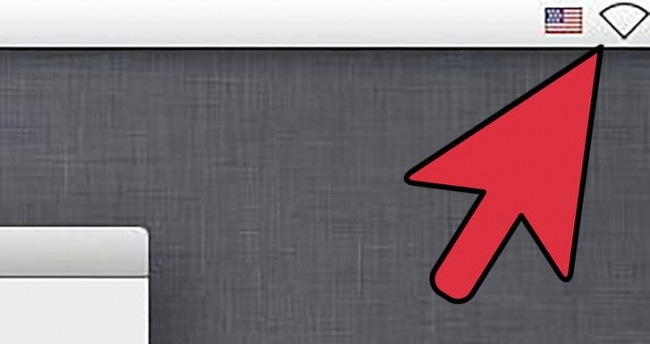
- "ओएस एक्स रिकवरी" या "पुनर्स्थापित ओएस एक्स" "ओएस एक्स उपयोगिताएँ" मेनू से, या तो "इंटरनेट पुनर्प्राप्ति" के लिए लग रही है। विज़ार्ड का पालन करें और ऑपरेटिंग सिस्टम की स्थापना को पूरा। पुन: प्रारंभ करें आप मैकबुक एक बार स्थापना पूर्ण है।
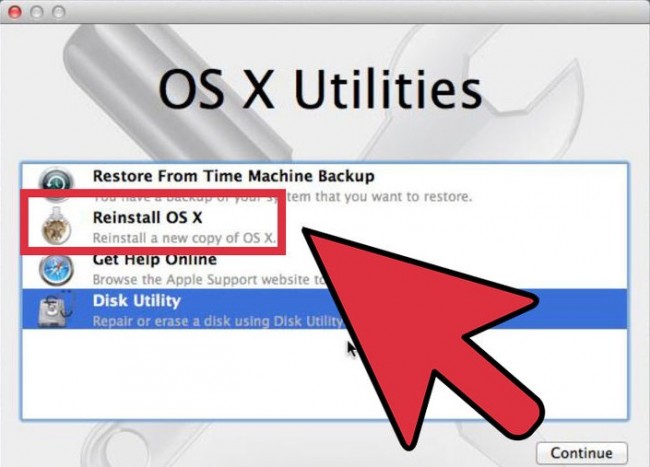
भाग 2 कैसे मैकबुक प्रो से डेटा को पुनर्स्थापित करने
पर अपने मैकबुक प्रो सुनिश्चित करें कि डेटा बनाने के लिए तेज और आसान तरीका पूरी तरह से खो दिया है नहीं है आपकी मशीन पर निर्मित टाइम मशीन की सुविधा कर रहा है। हालांकि, इस विधि 100% प्रभावी नहीं हो सकता है और आप मैकबुक प्रो से डेटा को पुनर्स्थापित करने के लिए एक तीसरे पक्ष के डेटा वसूली उपकरण की सहायता की जरूरत हो सकती है।
मैक के लिए रजिस्टर डेटा रिकवरी एक मैकबुक प्रो कि उसकी फ़ैक्टरी सेटिंग पर बहाल कर दिया गया में डेटा की बहाली में आप सहायता करने के लिए एक बढ़िया विकल्प है। तुम भी एक भ्रष्ट हार्ड ड्राइव के कारण, वायरस हमलों, प्रणाली त्रुटियों, स्वरूपण आदि इस सॉफ्टवेयर उपयोगी जब कीमती डेटा खो दिया है मिल सकता है

- प्रभावी रूप से किसी भी भंडारण युक्ति से खो या नष्ट कर दिया फ़ाइलें, फ़ोटो, ऑडियो, संगीत, ईमेल वसूली, सुरक्षित रूप से और पूरी तरह से।
- रीसायकल बिन, हार्ड ड्राइव, मेमोरी कार्ड, फ्लैश ड्राइव, डिजिटल कैमरा और कैमकोर्डर से डाटा वसूली का समर्थन करता है।
- अचानक विलोपन, स्वरूपण, हार्ड ड्राइव भ्रष्टाचार, वायरस हमला, सिस्टम क्रैश विभिन्न स्थितियों के तहत के लिए डेटा की वसूली के लिए समर्थन करता है।
- वसूली से पहले पूर्वावलोकन आप एक चयनात्मक वसूली बनाने के लिए अनुमति देता है।
- समर्थित ओएस: Windows 10/8/7 / XP / Vista, मैक ओएस एक्स (Mac OS X 10.6, 10.7 और 10.8, 10.9, 10.10 Yosemite, 10.10, 10.11 एल कैप्टन, 10.12 सिएरा) आईमैक, मैकबुक, मैक पर प्रो आदि
हम चरणों मैकबुक से डेटा को पुनर्स्थापित करने के लिए आवश्यक रेखांकित किया है प्रो का उपयोग कर रजिस्टर डेटा रिकवरी मैक के लिए - बस एक विभाजन है कि एक जहां डाटा खो गया था से अलग है में सॉफ्टवेयर स्थापित करने के लिए याद रखें:
Setp 1. चयन फ़ाइल प्रकार
मैक पर नष्ट कर दिया या खो डेटा को ठीक करने के लिए, आप विकल्प चुन सकते हैं "सभी फ़ाइल प्रकार" शुरू करने के लिए।

Setp 2. स्कैन जहां डाटा से अपमानजनक विभाजन खो गया था
विभाजन को फ़ैक्टरी सेटिंग में बहाल किया गया चुनें। खोए हुए डेटा स्कैनिंग शुरू करने के लक्ष्य स्थान का चयन करें।

"डीप स्कैन" पर जाकर अगर आप त्वरित स्कैन के बाद स्वरूपित फ़ाइलों के लिए स्कैन करना चाहते हैं। यह गहराई से अधिक फ़ाइलों को खोज और अधिक समय लगेगा।

Setp 3. पूर्वावलोकन और खो फ़ाइलें पुनर्प्राप्त
सॉफ्टवेयर कुछ समय विभाजन कि reseted कर दिया गया है से फ़ाइलों को पुनः प्राप्त करने के लिए ले जाएगा। फ़ाइलों की एक सूची का निर्माण किया जाएगा। फ़ाइल नाम हाइलाइट अपनी सामग्री का पूर्वावलोकन और अगर आप की जरूरत है या अपने 'नए ब्रांड' मैकबुक प्रो में यह तय करना। सभी फाइलों को आप चाहते हैं का चयन किया, "वसूली" उन्हें सुधारने शुरू करने के लिए बटन क्लिक करें।

जैसा कि ऊपर बताया है, रीसेट मैकबुक प्रो फ़ैक्टरी सेटिंग में अपने आप को नहीं करने से आप को भयभीत नहीं होना चाहिए। के रूप में 1, 2 के रूप में आसान है, अपने प्रयासों के साथ 3. गुड लक - क्योंकि यह वास्तव में बहाल करने के लिए आसान है आप अपने डेटा को खोने के बारे में चिंता करने की जरूरत नहीं है!
हटाएं / हटाना रद्द फ़ाइलें
- नष्ट कर दिया गया फ़ाइलें मैं +
- नष्ट कर दिया गया फ़ाइलें द्वितीय +
- हटाना रद्द फ़ाइलें मैं +
- हटाना रद्द फ़ाइलें द्वितीय +
-
- EASEUS नष्ट कर दिया गया फ़ाइलें रिकवरी विकल्प
- पारी हटाई गई फ़ाइलें पुनर्प्राप्त
- आकस्मिक हटाना वापस लाएं
- हटाए गए संपर्कों को पुन: प्राप्त करें
- मैक हटाना रद्द
- हटाए गए फ़ोल्डरों की वसूली
- Android एप्लिकेशन हटाई गई फ़ाइलें पुनर्प्राप्त करने के लिए
- प्रणाली हटाई गई फ़ाइलें बहाल
- एंड्रॉयड से हटाई गई फ़ाइलें पुनर्प्राप्त
- हटाई गई फ़ोटो वसूली
- रीसायकल बिन से हटाई गई फ़ाइलें पुनर्प्राप्त
- हटाए गए विभाजन वसूली
- ड्रॉपबॉक्स हटाई गई फ़ाइलें पुनर्प्राप्त






